Oglas
Spremljanje nad vsem - od vaših opravkov in financ, člankov, ki jih berete, in idej, ki jih imate - je lahko nočna mora. Vse te stvari se pogosto najdejo v različnih dokumentih ali shranijo v povsem različne aplikacije. Privzeto postanejo preveč naporni, da bi lahko ostali na vrhu, in hitro zastarajo.
To bi lahko odpravili vsi OneNote, brezplačno Microsoftovo aplikacijo za beležko. Če z OneNote niste seznanjeni, boste morda želeli prebrati naše uvodni vodnik Kako uporabljati OneNote kot svetovno znan znanstvenikCharles Darwin bi imel rad OneNote. Bil je navdušen beležnik, ki je beležil vse, kar je opazil. Tu je opisan način, kako je on lahko uporabil OneNote za organizacijo svojega dela in svoje raziskave. Preberi več v aplikacijo. Ko boste spuščali osnove, ste pripravljeni, da odkrijete številne dodatne funkcije naredite OneNote še bolj uporabno 7 Malo znanih funkcij OneNote, ki jih boste imeli radiOneNote je 100% brezplačen in poln naprednih funkcij. Poglejmo nekaj tistih, ki ste jih morda zamudili. Če še ne uporabljate OneNote, vas bodo morda osvojili. Preberi več .
To ne pomeni, da je popoln. Različica različice OneNote za Mac ima omejene funkcije in mnogi so zaskrbljeni, da bo Microsoft na koncu uporabnikom zaračunal uporabo storitve (čeprav o tem še ni znakov). Če pa vas to ne moti, preberite nadaljevanje, če želite izvedeti, kako teči skoraj celo življenje v tej isti aplikaciji.
1. Organiziranje informacij
Znotraj OneNote lahko nastavite različne zvezke za povsem različne dele svojega življenja. Znotraj vsakega zvezka lahko nastavite zavihke, znotraj teh pa lahko shranite posamezne beležke. Te je mogoče enostavno iskati na podlagi oznak in ključnih besed.

Ta struktura omogoča logičen način, da v eni aplikaciji organizirate na tisoče zapiskov na skoraj enake načine, kot bi jih organizirali vezivo za zvonjenje.
Kako boste te beležke uredili, je odvisno samo od vas. To je tisto, kar shranjujete v tiste opombe, ki so pomembne.
2. Seznam opravkov, ki deluje
Izbirate lahko med številnimi zmogljive aplikacije s seznami Prikazovanje seznama opravil: Any.do vs Todoist vs WunderlistNekatere aplikacije na seznamu opravil stojijo nad drugimi. Toda kako se primerjajo in kateri je najboljši za vas? Pomagali vam bomo pri iskanju. Preberi več , vendar se lahko OneNote podvoji tudi kot ugledna izbira.
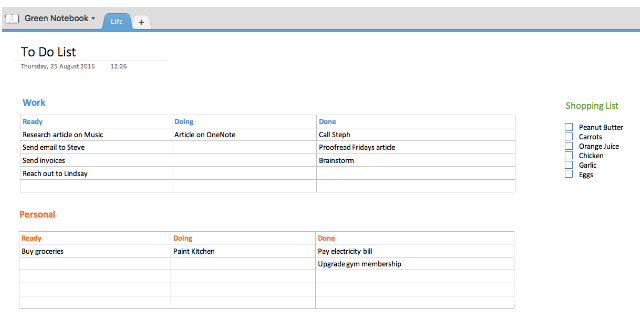
To bi lahko preprosto bil glavni seznam opravkov z dolgim nizom stvari, ki jih morate storiti. Bolj uporabna možnost bi bila, da postavite nekaj takega, kot vidite zgoraj. To je nastavitev "Kaizen", kjer želite premakniti svoje naloge od leve proti desni, odvisno od njihovega trenutnega stanja. Lahko preprosto dodate novo tabelo za vsak projekt, na katerem delate, in jih povlecite in spustite, kamor koli želite.
Vključil sem tudi seznam nakupovalnih potrditvenih polj, kar je še en način organiziranja seznamov v OneNote. To lahko nastavite kot ločeno opombo in nato delite s partnerjem, tako da jih lahko po potrebi dodajo na seznam.
3. Sledenje telesni pripravljenosti
Če spremljate kateri koli vidik svojega zdravja, je to ponavadi mogoče ponoviti v OneNote. Če želite poenostaviti stvari, lahko ustvarite nov prenosni računalnik za vsak vidik zdravja in telesne pripravljenosti, ki ga želite spremljati, nato pa ustvarite osnovno tabelo za sledenje pomembnim.
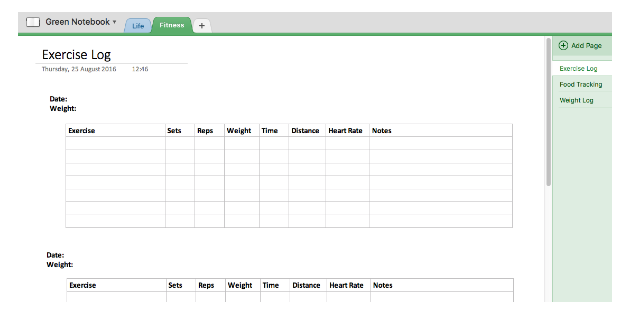
Če uporabljate Windows različico OneNote, lahko to storite tudi vi uvozite obstoječo preglednico Excel v OneNote. To pomeni, da bi lahko poiščite predlogo Excel za sledenje fitnesu 10 Excelovih predlog za sledenje zdravju in telesni pripravljenosti Preberi več in to uporabite znotraj OneNote, namesto da bi morali uporabljati Excel. Upoštevajte, da se bodo vse spremembe, ki jih spremenite v preglednico v OneNote, spremenile ne se shranijo v datoteko Excel ali obratno.
4. Vodenje projektov
Če preprosta nastavitev seznama opravil Kaizen ni dovolj, da bi vam pomagala pri upravljanju projektov, je OneNote mogoče uporabiti kot popolno orodje za upravljanje projektov Kako uporabljati Microsoft OneNote za upravljanje projektovOneNote je idealno orodje za sodelovanje pri upravljanju preprostih projektov v majhnih skupinah. In povsem brezplačno. Oglejte si, kako lahko OneNote pomaga, da se vaši projekti začnejo izvajati! Preberi več tudi.
Glede na zapletenost vaših projektov boste morda želeli postaviti nov prenosni računalnik za vsakega posebej. Znotraj teh zvezkov lahko dodate podrobne sezname opravkov v OneNote 6 nasvetov za uporabo OneNote-a kot seznama opravilAli na seznamu opravil OneNote kar najbolje izkoristite? Uporabite naše nasvete za boljše sezname OneNote. Preberi več , sledite e-poštnim sporočilom, delite informacije, ustvarite timski wiki in beležite beležke o sestankih. Nato lahko del ali celoten del zvezka delite s člani svoje ekipe. Če želite navodila po vsem tem, bo spodnji videoposnetek pomagal.
Če so številni vaši projekti precej podobni, lahko tudi vi ustvarite predloge OneNote Kako uporabljati predloge OneNote: Vse, kar morate vedetiPredloge OneNote so bistvene za resnično produktivnost. Tukaj je vse, kar morate vedeti, da lahko uredite in ustvarite svoje predloge OneNote. Preberi več narediti nov projekt izjemno enostavno.
5. Upravljanje s financami
Najlažji način za sledenje financam v OneNoteu je uvoz primernega Preglednica financiranja Excela v beležnico in to posodabljajte v aplikaciji.
Če ste uporabnik Maca, boste morali ustvariti svojo, preprosto tabelo, da se boste borili proti tem nadomestnim omejitvam za uporabnike Mac.

Poleg tega je zelo uporabna funkcija tudi možnost shranjevanja vseh prejemkov v OneNote. Prenesite aplikacijo OneNote na pametni telefon in začnite snemati vsake svoje prejemke. Bodite prepričani, da jih pošljete v namenski del OneNote. Funkcija OCR v aplikaciji naredi vsaka od teh prejemkov berljiva, tako da lahko iščete datume ali predmete, namesto da bi sejali skozi ogromne gomile zbledelih kosov papirja.
6. Postavljanje ciljev
Na videz priljubljen način organizacije ciljev v OneNoteu je ustvarjanje novega zavihka z naslovom »Cilji« in nato ustvarjanje nove strani za vsak cilj. Ta stran bo nato vse, kar potrebujete za napredek.

Na tej isti strani lahko ustvarite razporede, naštejete svoje akcije in shranjujete raziskave (če to uporabljate, je veliko lažje Spletna odstranjevalka podjetja OneNote), zapišite zapiske in vodite evidenco o svojem napredku. Jasno je, da imate vse te ustrezne informacije na enem mestu, tako da ste še vedno osredotočeni.
7. Dnevni dnevnik
Pokazalo se je objavljanje dnevnika Začnite to preprosto navado, da raketirate svojo produktivnost: revijeČasopis je podcenjeno karierno orodje in osnovna navada mnogih uspešnih ljudi. Od povečanja produktivnosti do ohranjanja odgovornosti raziskujemo, zakaj bi morali razmisliti o uvedbi dnevnika kot orodja za produktivnost v svoj delovni dan. Preberi več za izboljšanje produktivnosti in zmanjšanje stresa. Seveda obstaja več načinov, kako lahko začnete dnevnik, ne glede na to, ali je to bullet journal v Evernoteu Kako uporabljati Evernote kot časopis BulletObstaja veliko načinov za uporabo koledarjev in opravil. Vzemite si Evernote, sistem za reševanje, imenovan Bullet Journal, in brez izkušenj s kodiranjem, da ustvarite zase popolnoma prilagojen sistem organizacije. Preberi več ali a video dnevnik na Snapchatu Je Snapchat morda najboljši način za vodenje zasebnega časopisa?Zahvaljujoč novi funkciji, imenovani Snapchat Memories, bi lahko aplikacija za skupno rabo družbenih medijev bila najboljša vrsta zasebnih revij. Če še nikoli niste našli razloga za uporabo Snapchata, je to lahko to. Preberi več . OneNote je le še ena možnost za dodajanje na ta seznam, kjer lahko ustvarite eno samo beležko, ki jo boste redno dodajali.
- Hvaležnost - Naštejte eno stvar, za katero ste hvaležni.
- Namera - Kako želite biti danes? Usmerjena? Spontano? Luč?
- Prednostne naloge - Katere so tri najpomembnejše stvari, ki jih želite danes početi?
- Napredek - Kakšen napredek, čeprav majhen, ste že dosegli pri doseganju svojih ciljev?
- Priložnost - Vsak dan je lahko priložnost: kaj je tvoj danes?
- Prošnja - Vprašajte, kaj potrebujete od sebe, svoje družine in vesolja!
Odvisno od vas bo odvisna vrsta časopisa. To bi lahko bili hvaležni dnevnik, tedenski pregledi, dnevni posnetki, naključni odsevi. Seznam se nadaljuje.
Karkoli izberete, je ustvarjanje hitre predloge dnevnika enostavno. Zgornjo predlogo je v svojem članku napisal eden izmed naših lastnih pisateljev sedem različnih vrst revij, ki jih lahko vodite Kako hitro začeti časopisno navado s 7 preprostimi predlogamiČe imate predlogo za dnevnik, imate veliko prednost: ni vam treba ugotoviti, kaj napisati! Predloge varčujejo s časom in zmanjšujejo trenje zagona. Preberi več .
To bi lahko uporabili preprosto kot način, da si vsako jutro razbistrite misli, da bi se odvrnili od sebe, ali se ozrli nazaj in podoživeli posebne spomine.
8. Glavni seznami
Če ste tisti, ki rad vodi sezname, imate verjetno ogromen seznam filmov, ki jih želite gledati, knjige, ki jih želite prebrati 35 klasičnih romanov, ki jih lahko brezplačno preberete na vaši vročiniNa Amazon.com je na voljo zakladnica brezplačnih knjig, za katere ni mogoče avtorskih pravic, in jih lahko takoj prenesete v Kindle. Tu so naša priporočila za klasične romane, ki jih morate prebrati ... Preberi več in zasedbe, ki jih želite poslušati. Namesto da bi jih raztreseli po trdem disku, zakaj jih ne bi uvozili v OneNote?

To bi moralo biti tako enostavno, kot da jih kopirate / prilepite v eno opombo in morda poleg vsakega dodate potrditveno polje. To vam omogoča, da vidite vse svoje sezname na enem mestu. Če želite shraniti več informacij, boste morda želeli vsak od teh glavnih seznamov ločiti v različne opombe.
9. Vaša vsebina
Količina vsebnosti, ki jo zaužijemo v teh dneh, je osupljiva. Ni presenetljivo, pozabimo večino tega, kar smo zaužili Kako enostavno organizirati in zapomniti vse nasvete Life Hack, ki jih prebereteStvari pozabimo, če jih ne ponovimo. To je slaba novica za neskončne besede modrosti, ki jih beremo vsak dan. Dobra novica je, da je pozabljivost mogoče premagati. Preberi več . V pomoč pri tem je nekaj koristnih integracij OneNote, s katerimi lahko spremljate vso to vsebino.

Za nastavitev katerega koli od teh boste potrebovali brezplačno IFTTT račun. Kot nekaj primerov, kaj boste lahko naredili, lahko:
- Pošljite svoje izdelke iz Instagrama (ali poudarke).
- Shranite vse članke, v katerih igrate zvezdico, v Feedlyju.
- Članke, ki so vam najljubši, shranite v Pocket.
- V YouTube shranite videoposnetke, ki so vam bili všeč (ali dodani v ogled pozneje).
Za katero koli drugo vsebino, na katero naletite v spletu, preprosto uporabite spletni odsek OneNote, da jih shranite neposredno v določen prenosni računalnik. Če bi želeli, bi lahko celo spremenite OneNote v svoj RSS čitalec.
Kot vidite, ne bo minilo dolgo, dokler ne boste imeli impresivne knjižnice zanimive vsebine, v katero se lahko vrnete in iščete, kadar koli želite.
10. Varnostne kopije fotografij na socialnih medijih
Če ste paranoični glede izgube fotografij v svojih računih v družbenih medijih, jih lahko ponovno pošljete na OneNote, znova uporabite IFTTT.
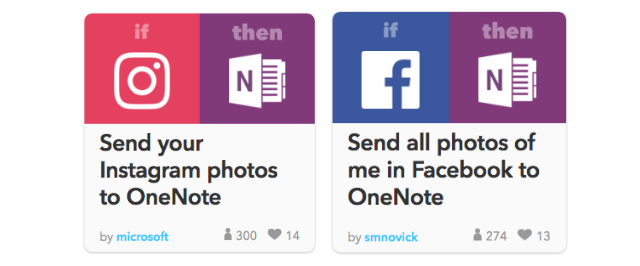
Na primer, lahko imate vse svoje Fotografije na Instagramu so shranjene v OneNote, in celo imajo vse vaše fotografije na Facebooku shranjeno v eno od vaših zapiskov.
11. Poenostavite življenje s kontrolnimi seznami
Če obstajajo določene stvari, ki jih nenehno pozabljate, včasih vam lahko pomagajo ustvariti procese ali vrsto kontrolnih seznamov, da bi vsak korak olajšali v prihodnosti.

To bi lahko bil seznam stvari, ki jih je treba spakirati za počitnice, zapustiti varuško, organizirati zabavo itd. Shranite jih na enem zavihku OneNote in vedno so le nekaj klikov, da se boste lažje spočili.
12. Možganska nevihta in upoštevanje opomb
In končno, želeli boste uporabiti OneNote za tisto, za kar je bil v resnici zasnovan: Beleženje in možganski vihar.

Do zdaj boste verjetno lahko videli večino tega, za kar je OneNote sposoben. Ko beležite beležke, lahko vstavite posnetke zaslona, sezname, besedilo, tabele in slike. Vstavite lahko celo elemente za risanje, kot so črte in puščice, kar lahko naredi možganske nevihte veliko bolj vidne. Vsak od teh zapiskov je mogoče nato organizirati, če se vam zdi primerno.
Podlaga za vse
Shranjevanje vseh teh informacij in njihovo organiziranje je v OneNoteu preprosto. Kot kaže, količina stvari, ki jih lahko dejansko spremljate v aplikaciji, pomeni, da lahko velik del svojega življenja vodite z enega mesta.
Z uporabo nekaterih zgornjih idej bi lahko enostavno šli veliko dlje. Lahko bi hranili seznam stikov, galerijo vizitk, seznam spletnih naročnin. V bistvu lahko vse, kar se želite izprazniti iz vašega uma, vrnete v OneNote, da lahko dostopate v času, ki vam ustreza.
In pri mnogih aplikacijah, ki se jih ne želite posloviti, se lahko OneNote celo integrira s temi, da bi te procese naredili še enostavnejše. Na primer, oglejte načine, kako to storiti uporabite OneNote s Trello za boljšo produktivnost 6 načinov uporabe Trello in OneNote skupaj za boljšo storilnostŽelite na drugačen način organizirati svoje podatke? Preizkusite te edinstvene načine, da lahko Trello in Microsoft OneNote sodelujeta. Preberi več .
Kaj bi še radi shranili v OneNote?
Rob Nightingale je diplomiral iz filozofije na University of York v Veliki Britaniji. Kot vodja socialnih medijev in svetovalec je delal več kot pet let, hkrati pa je izvajal delavnice v več državah. Zadnji dve leti je Rob tudi tehnološki pisatelj in je MakeUseOfov direktor za družbene medije in urejevalnik novic. Običajno ga boste našli na potovanju...


